一拍即存!小红书爆款一键提取到飞书多维表格含快捷指令
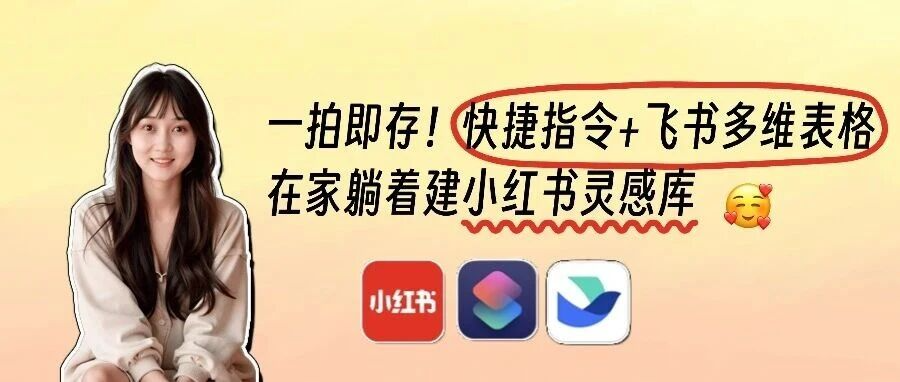

哈喽,大家好,
我是阿星👋
前两天看到卡神发了个文章自动采集到飞书多维表格,

非常方便,但是以公众号为主
所以阿星试了试做了个小红书版本,改了下设置,发现也能提取链接
来看效果👇
一顿操作后选题表长这样

ok 了现在就到了你飞书多维表格了,等你浪完了就回来写就行了。
一句话解释原理
手机轻拍背后三下,通过物理触发👉🏻快捷指令打开待命👉🏻快捷指令收到 2 个字段(选题描述+链接)👉🏻传送给飞书 webhook(类似于一个小太监广播站)👉🏻送入对应的多维表格(以表头为标准)
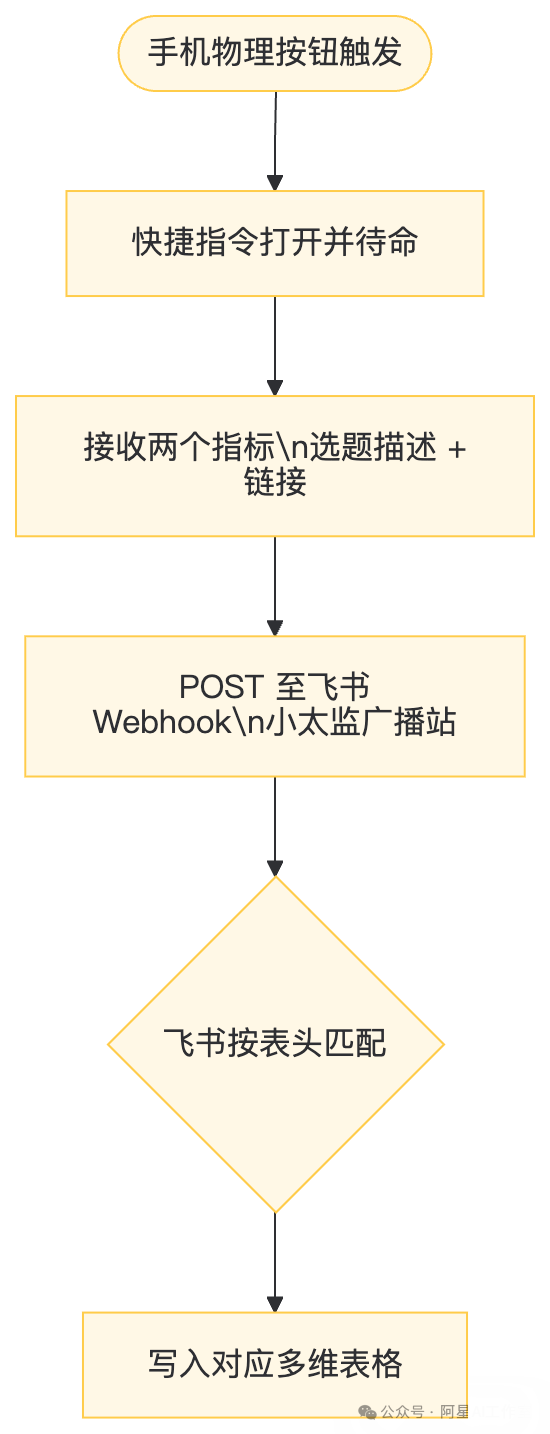
极简实操
步骤很简单,跟我一起做👇🏻(苹果手机优先,因为要用到快捷指令功能)
首先你得是个企业飞书账号,否则到最后你会发现没法进入管理后台去管理你的机器人。
第一步,我们新建机器人助手应用。

创建新指令

第一步点击创建 wehook,然后把我打马赛克的这个地方复制到你的备忘录上。
然后填写参数,不要直接复制,把这个图片截图下来发给 ai 让它用 json 格式输出给你即可。

然后下一个节点新增多维表格记录,
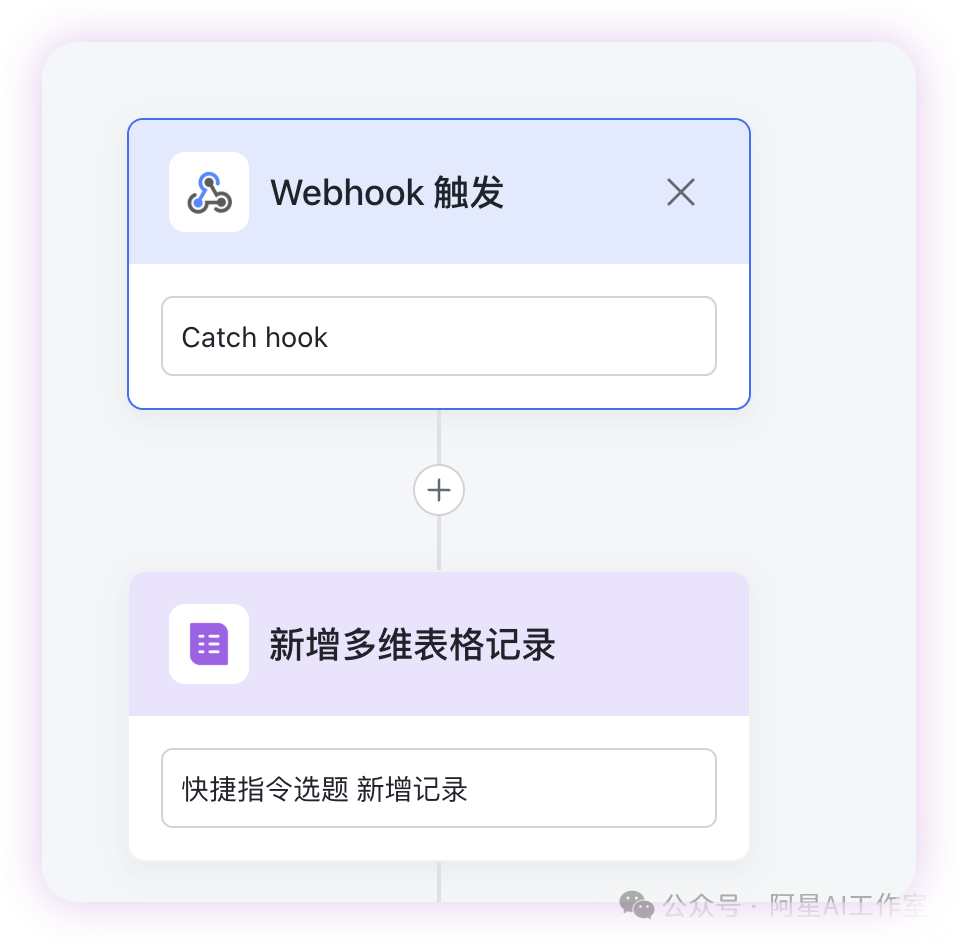
所以我们顺道创建一个新的多维表格,来作为之后的选题表。一共是三个字段。选题描述、链接、链接处理后(我建议大家还是和我命名保持一样就行了。因为你可以自己命名,但是要和之后的的快捷指令的键名对的上一面出错)
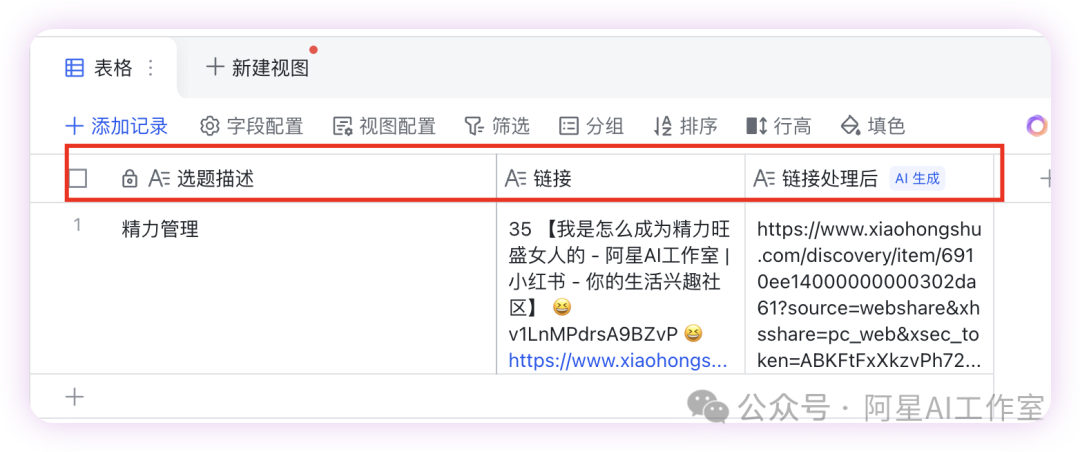
其中,第三列采用「信息提取」来提取分享链接里的 http 的部分,比「自定义 AI 字段」提取更快一点。
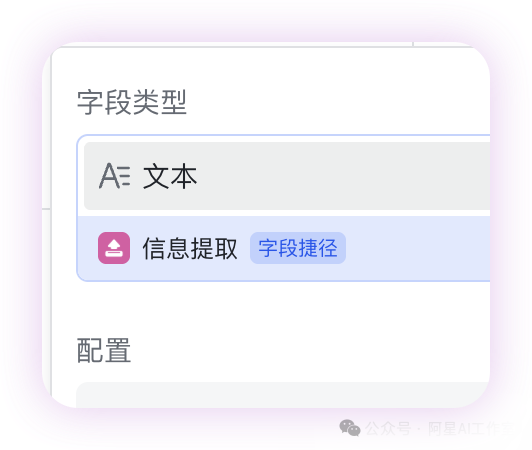

但是别忘了打开自动更新否则不会自动填充,自定义行数改成整列
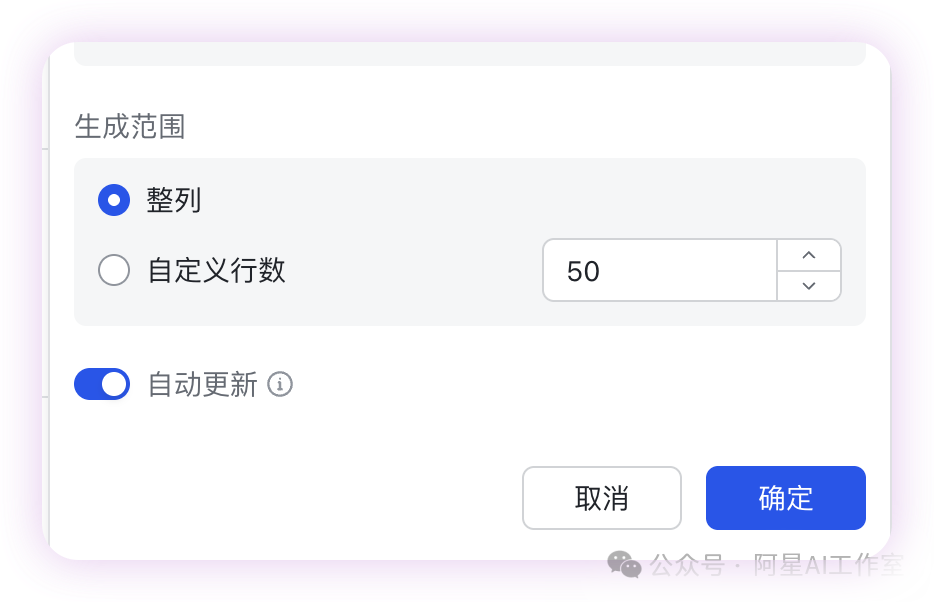
现在回到我们机器人指令的界面,再去勾选刚才创建的多维表格。
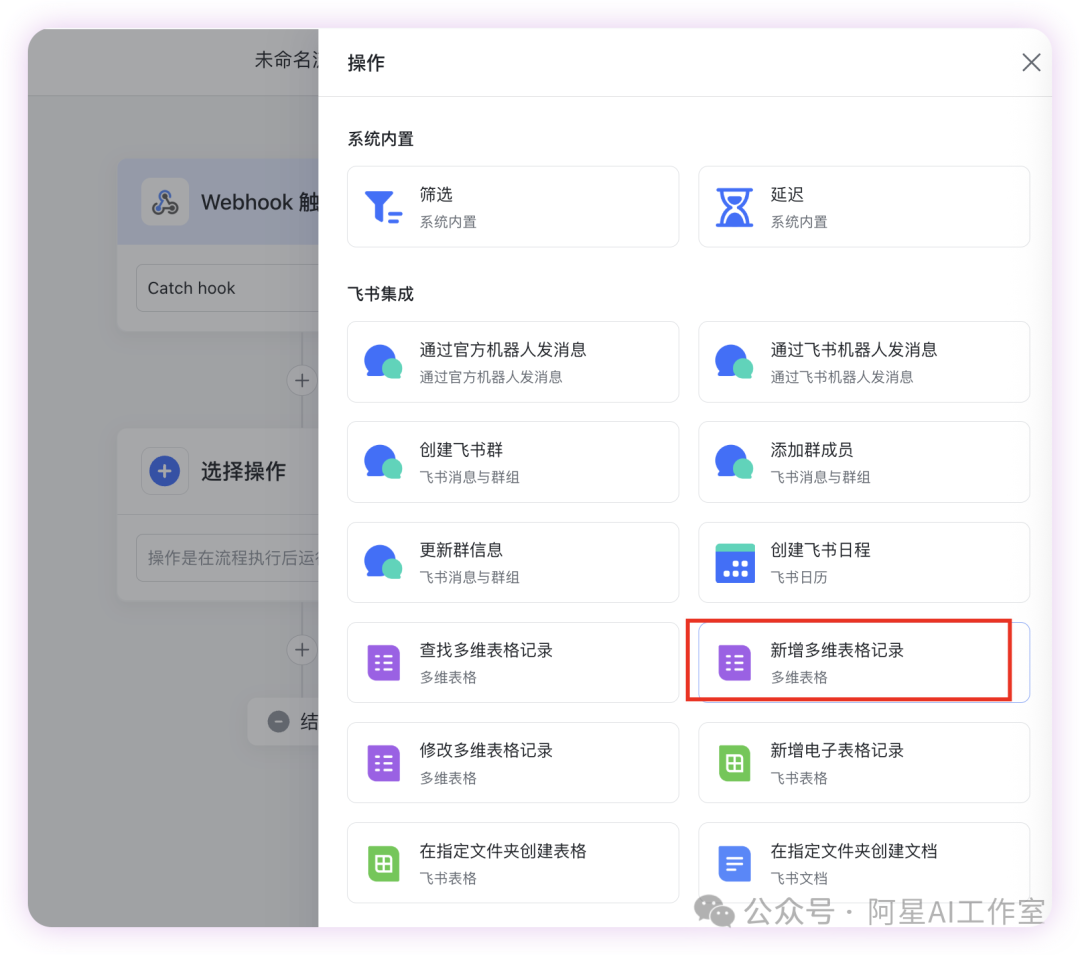
像下面这样选就可以了,名称能对齐就行了。
但是链接处理后这个字段我们让它也去对应 webhook 的同一个字段链接也没有问题。
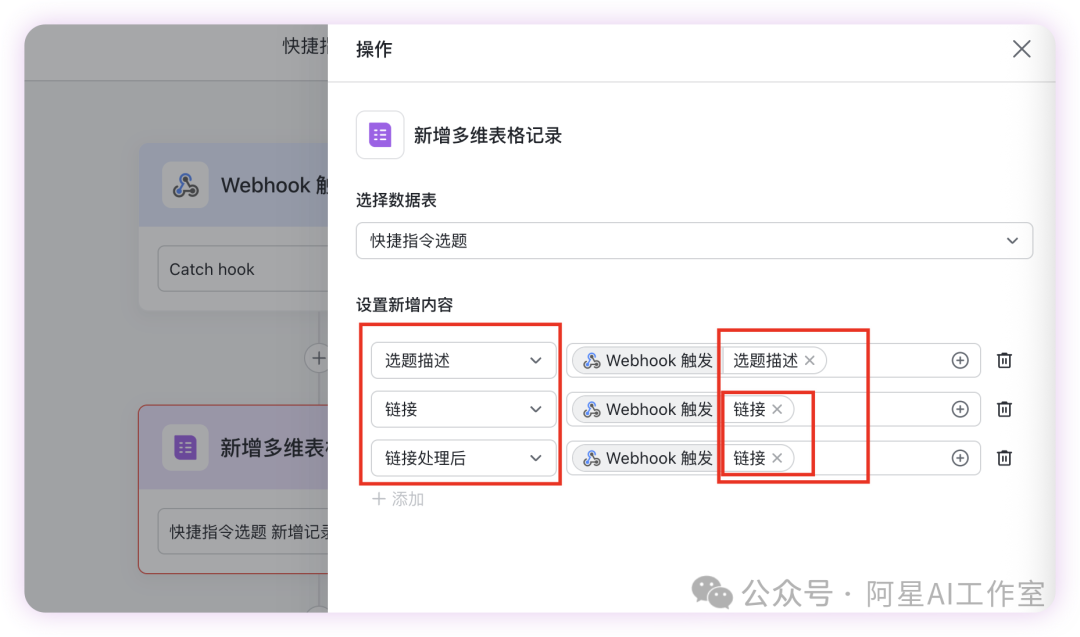
为什么?
因为我们刚刚设置了自定义字段,所以每次post请求的结果即使返回了还是要过一遍自定义字段。
相当于我们在飞书多维表格上建立了一个炽热的玻璃窑,任何东西来了都给它烧成我们想要的就行了。
(而 post 请求就是拍一拍并叫xxx去办事儿的意思,快捷指令去拍一拍 webhook 的肩膀并传输了一些数据。)
然后右上角点启用即可,否则不生效。
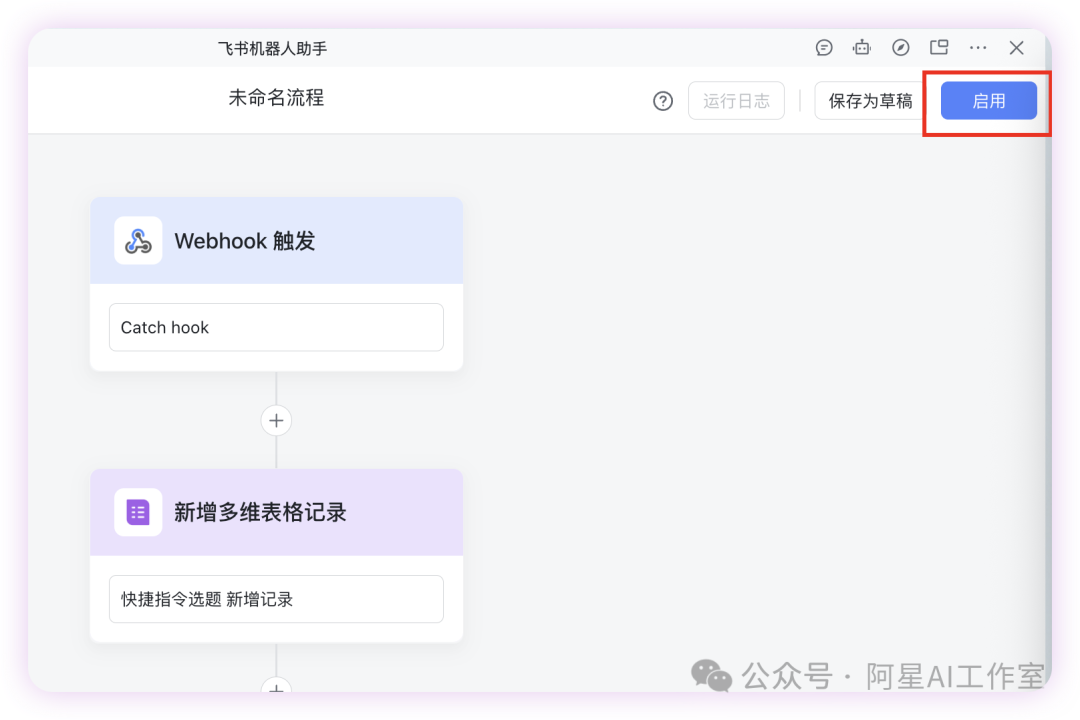
然后来到苹果手机的快捷指令,把刚才复制的 webhook 地址(小太监广播站),直接复制到获取字段上。
下面这个截屏上的意思翻译过来就是:我 get 了你想记的笔记,我读取了你剪贴板上想存的文章,现在我转发到飞书机器人上了,并且提前分类成了选题。飞书 webhook 收到后立马又转发给了多维表格。
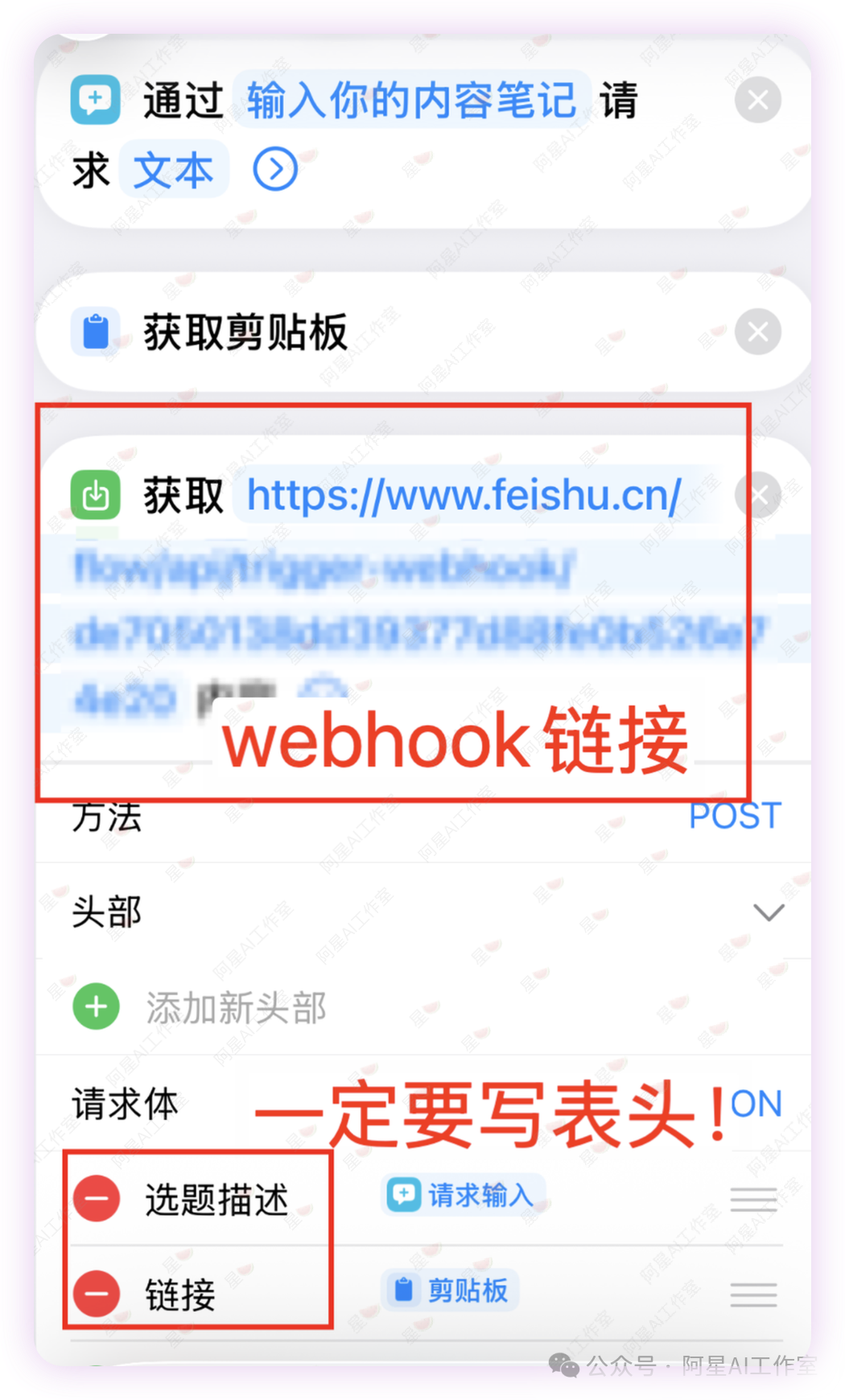
朋友们,注意!请求体一定要写成你 webhook 上的那两个字段!否则没捕获文字和地址。
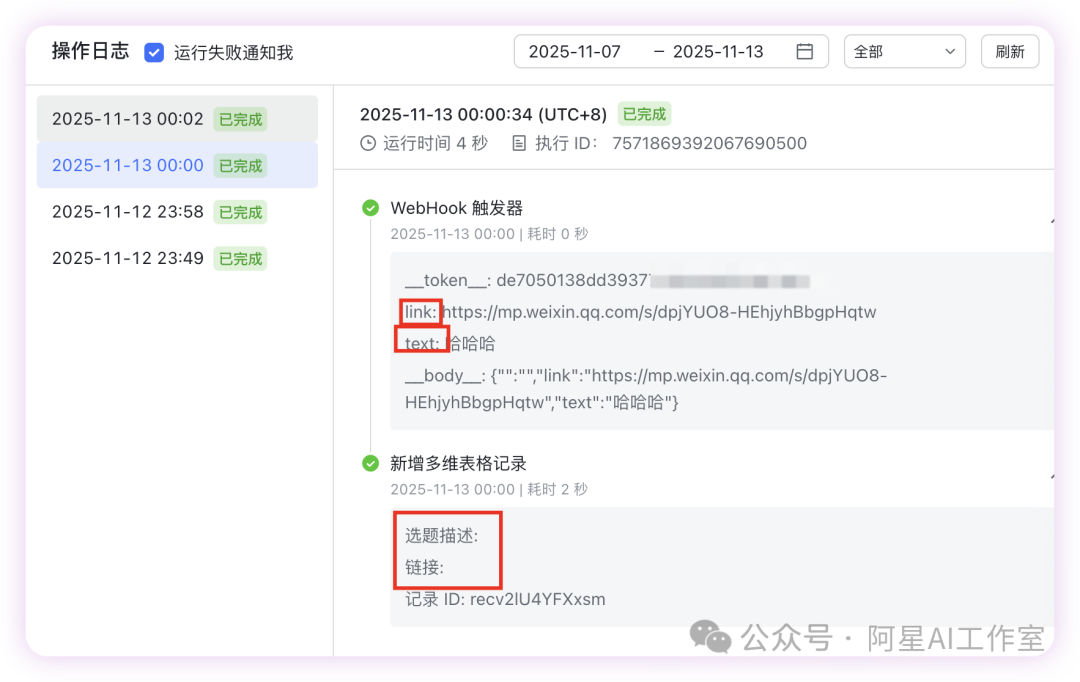
现在离成功还有最后一步,
设置你手机上辅助功能,以后都轻拍 3 下来启动快捷指令。
呵呵机器就像男人,不提醒就不知道。

找到轻点 3 下👉选择你刚创建的快捷指令。然后敲击屏幕背后 3 下,就会看到指令已经生效了。
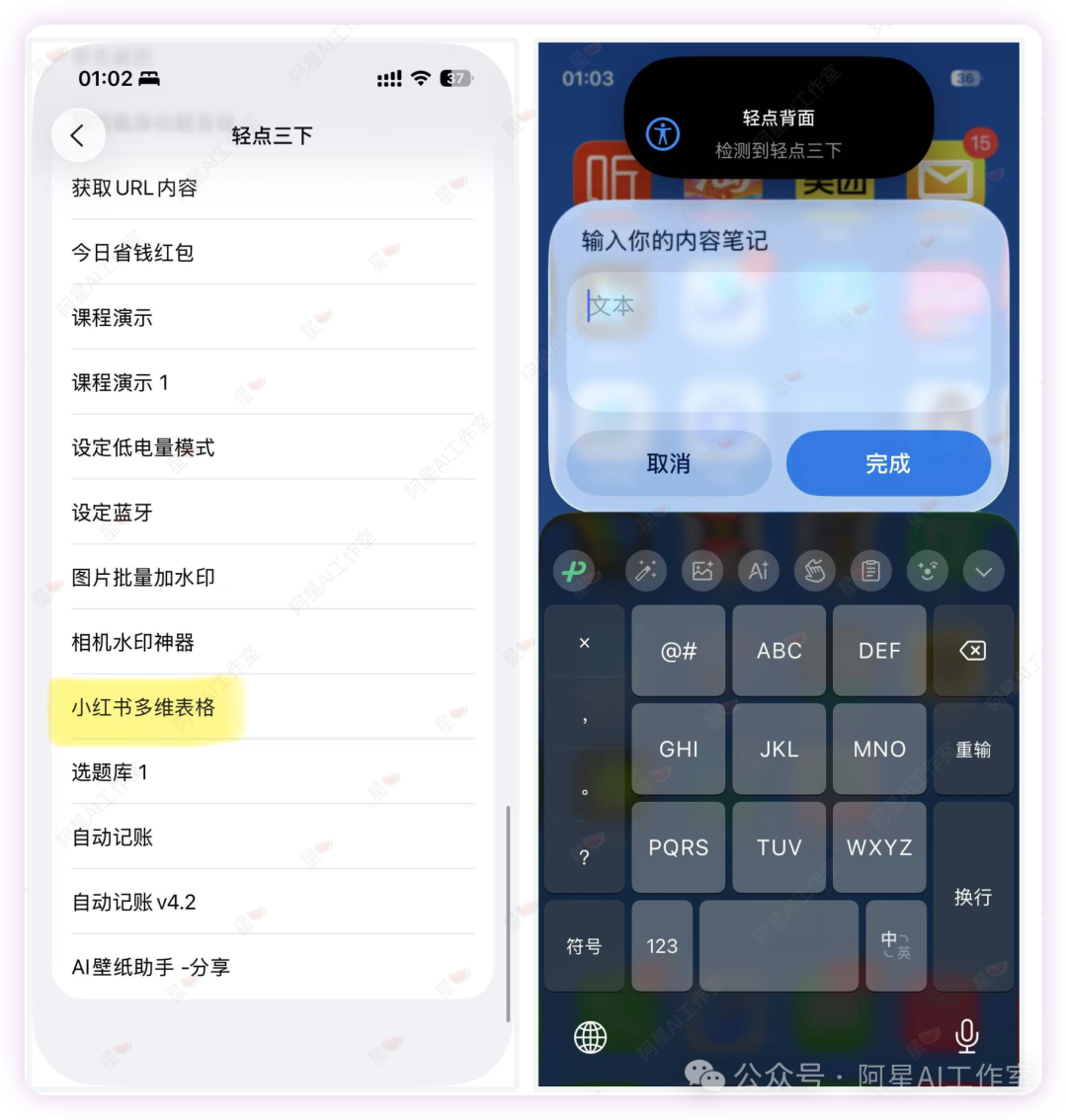
ok,我们随便去小红书划拉几条,再回到多维表格上去看,就会发现已经满满都是咱们的选题啦~

如果你还想弄更多花活儿还可以考虑发送消息到工作群、写入 doc 文档。
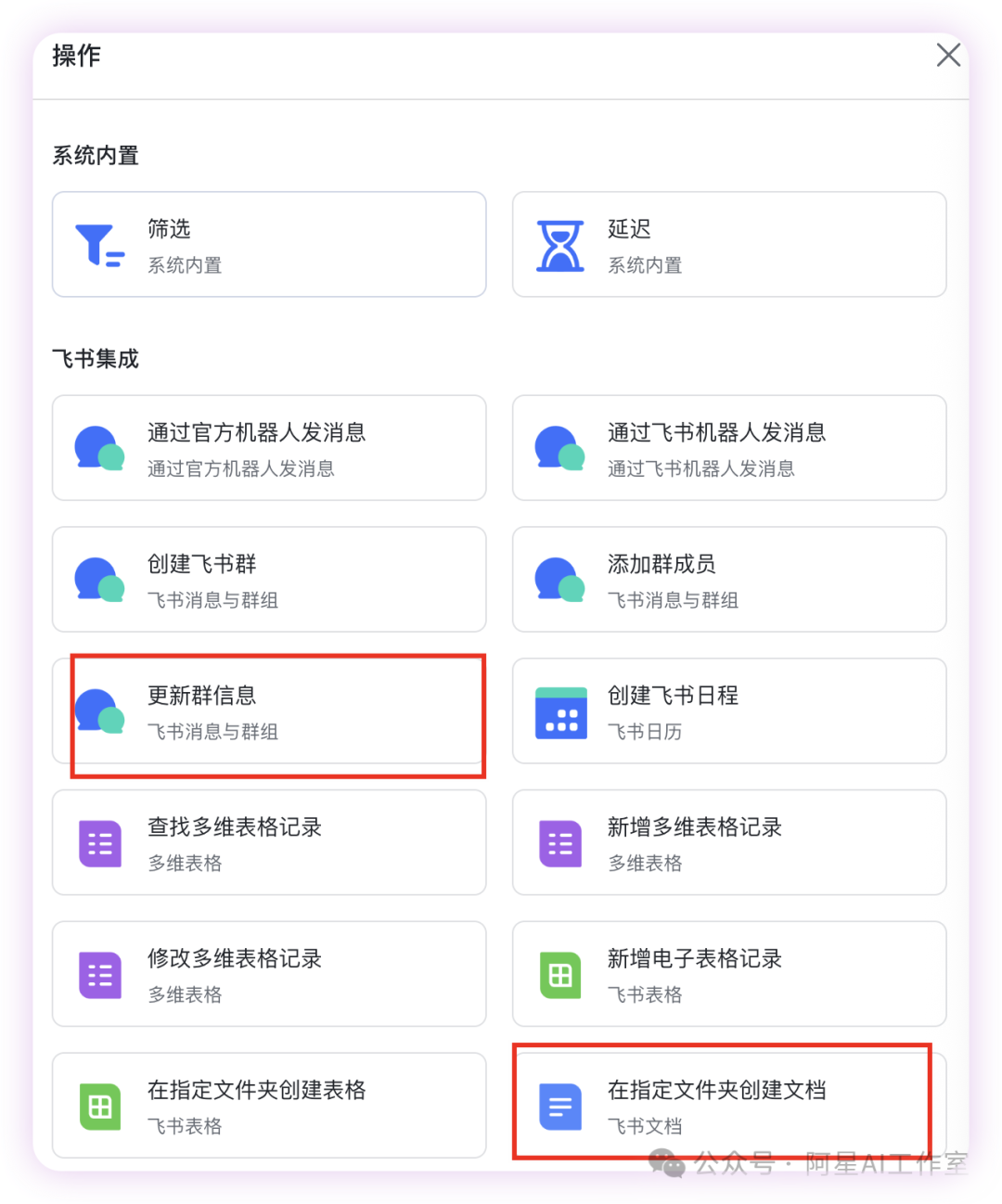
多维表格还有很多妙用。之前阿星推过的快捷指令都可以试试~👇
苹果 ios 专属🥰1 分钟拼成九宫格丨快捷指令
更多 ai 实战应用,我们下期再见~
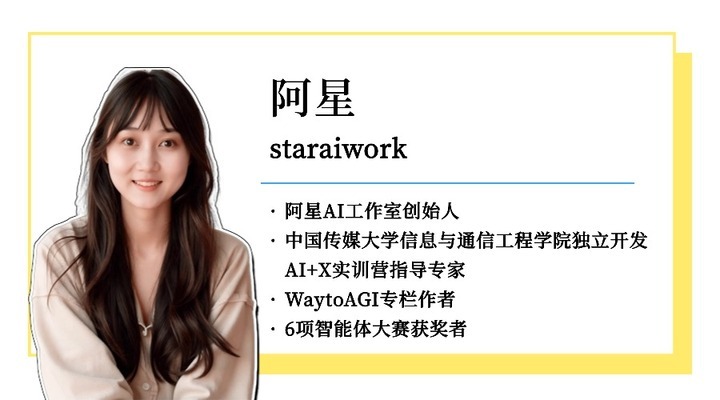








评论